苹果电脑的mac系统既简洁又安全,但是使用时间长了,难免会出现卡顿问题,这时候我们可以通过imac重装系统来解决。下面小编给大家介绍imac重装系统的详细步骤。
工具/原料:
系统版本:mac系统
品牌型号:苹果
imac重装系统的详细步骤:
1、在关机状态下,长按command+R键不放同时按一下开机键松手,直到出现苹果图标。
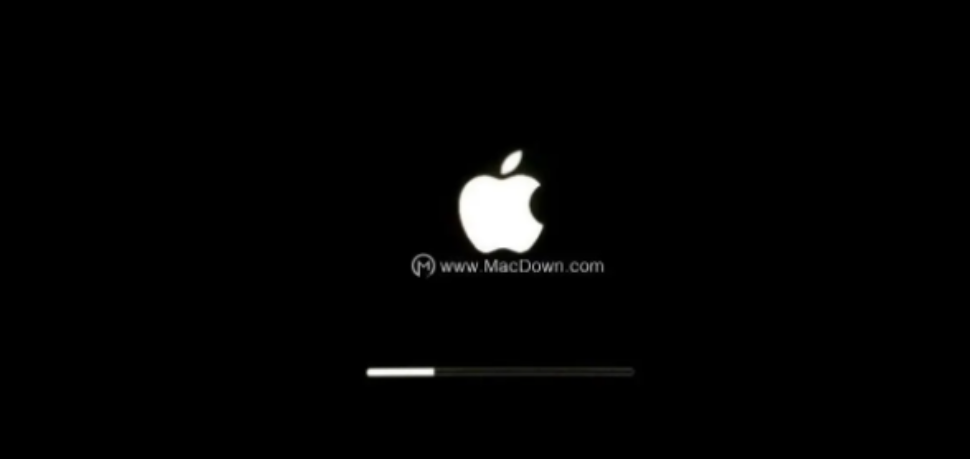
2、长按command+R键不放后,在界面中选择“磁盘工具”,然后“继续”。
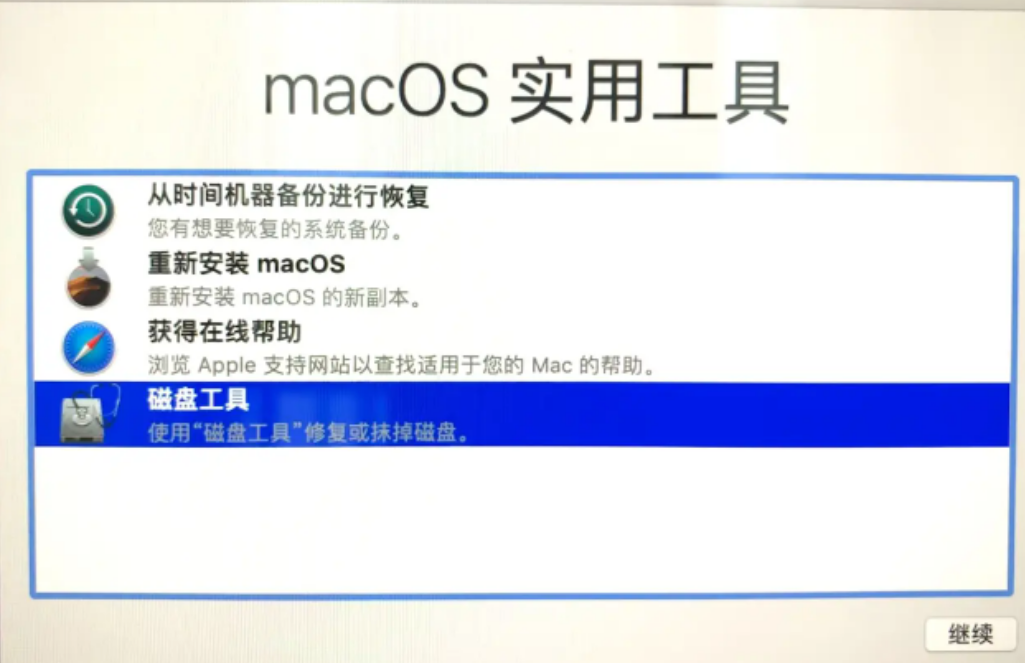
3、选择系统磁盘,点击抹掉。
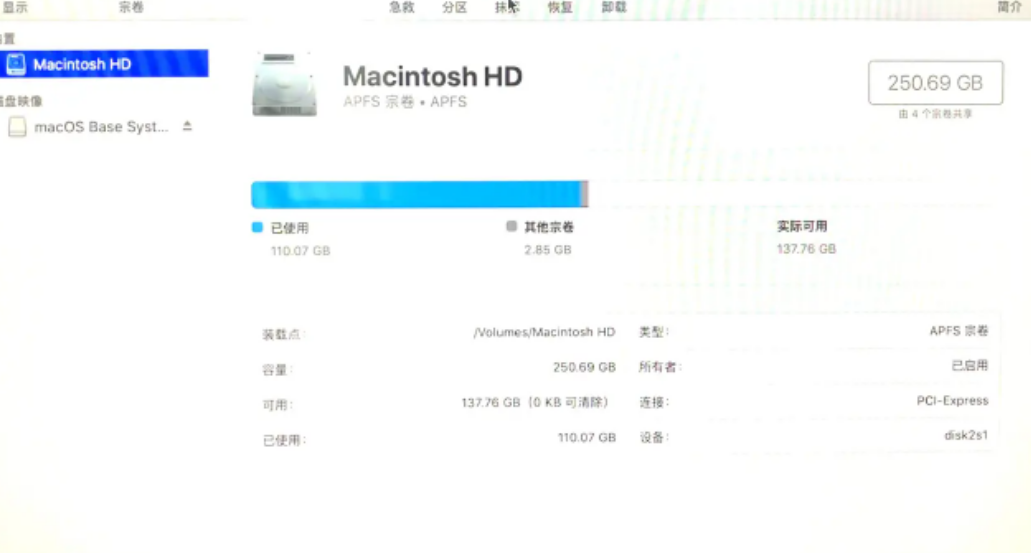
4、磁盘格式要选择APFS格式。
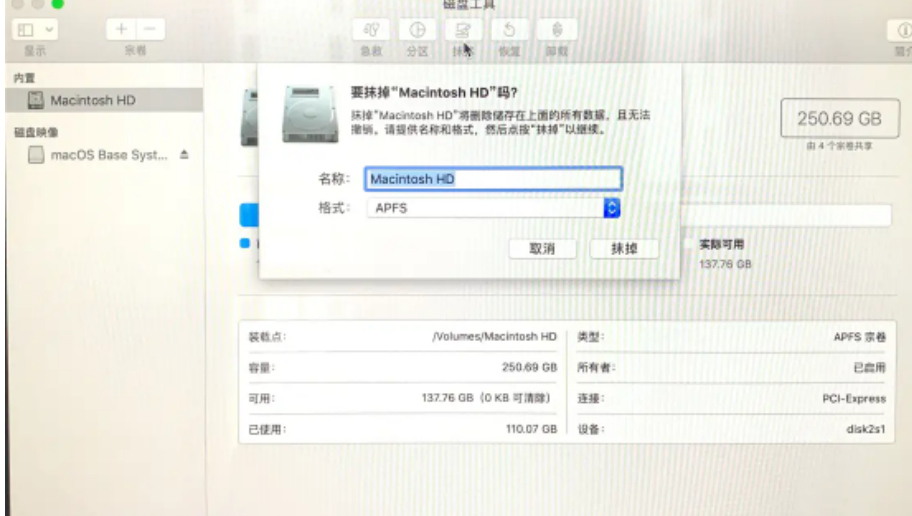
5、等待并创建新的磁盘。
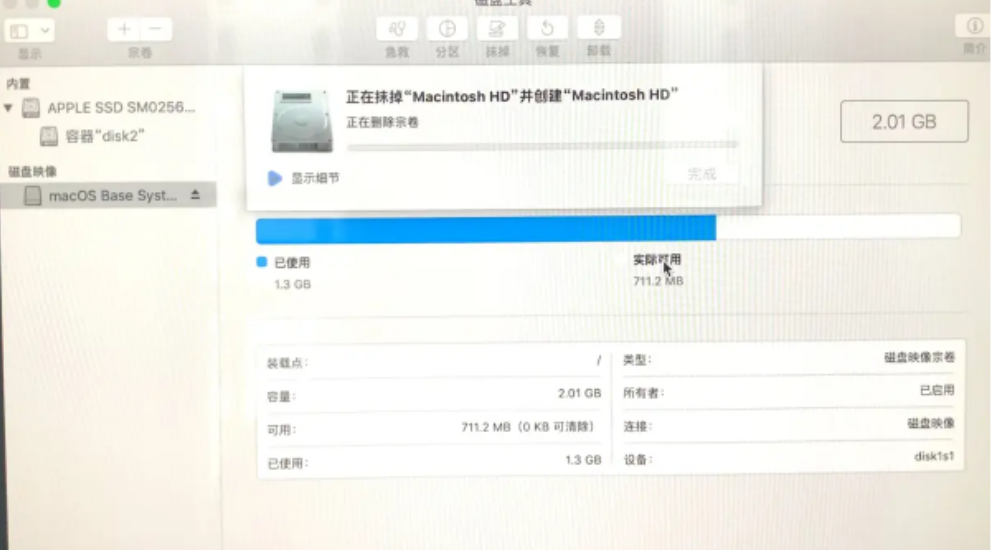
6、然后关掉页面。
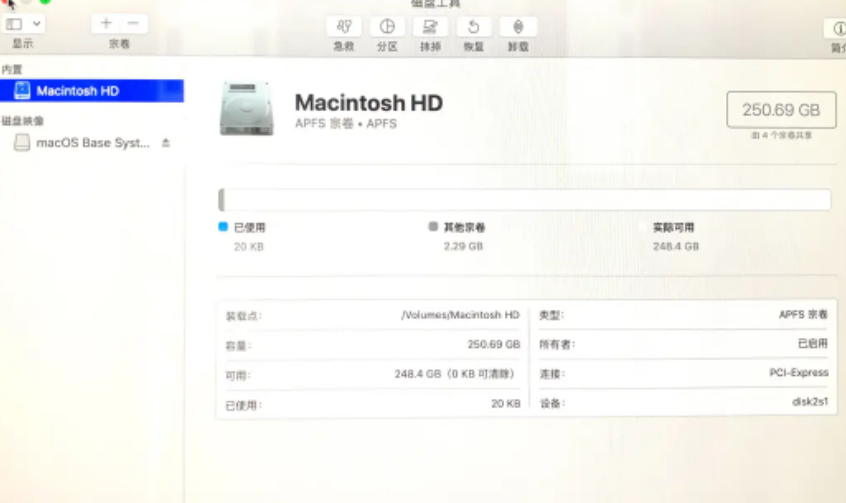
7、选择重新安装 macOS,点击继续。
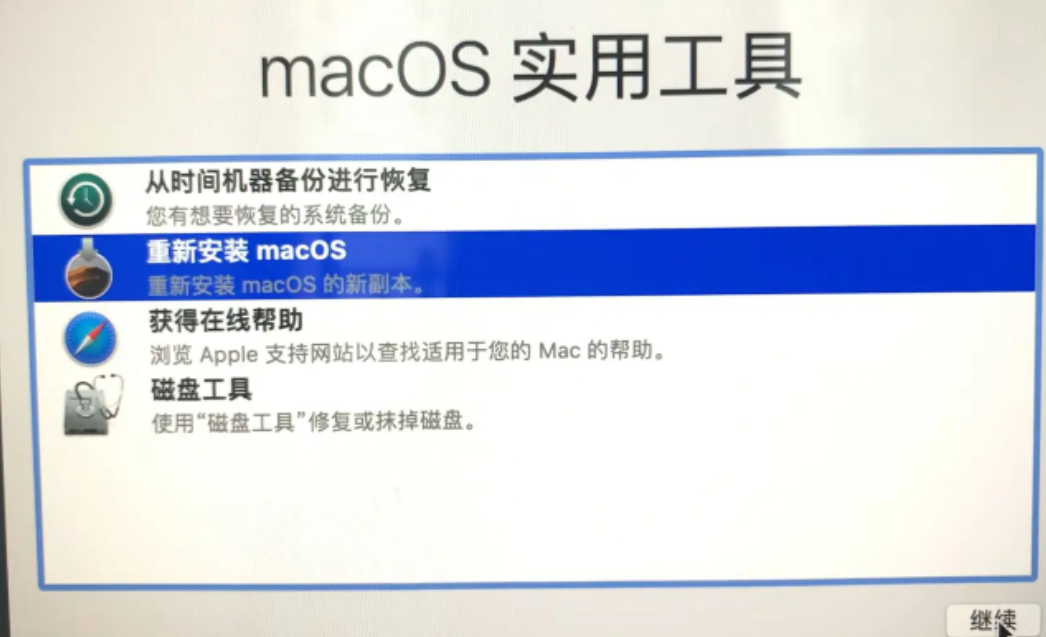
8、进入安装界面,点击“继续”。
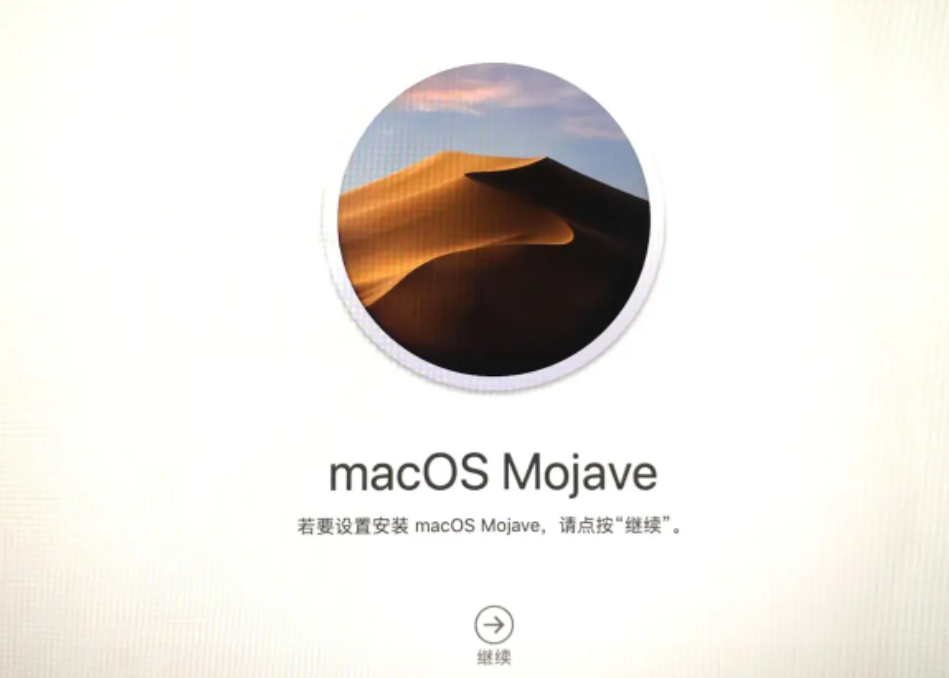
9、最后根据自己的需要进行信息设置,最后进入系统界面。
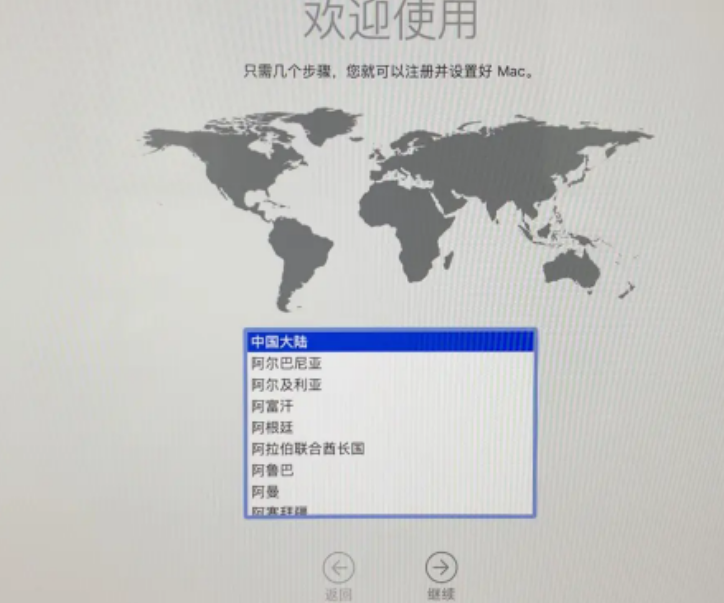
总结:
长按command+R键不放同时按一下开机键松手;
长按command+R键不放后,在界面中选择“磁盘工具”,然后“继续”;
选择系统磁盘,点击抹掉;
磁盘格式要选择APFS格式;
等待并创建新的磁盘;
选择重新安装 macOS,点击继续;
进入安装界面,点击“继续”;
最后根据自己的需要进行信息设置,最后进入系统界面。

大小:9.9M

大小:10.70M

大小:34.5M

大小:48.0M

大小:20.0M